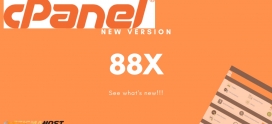Βήματα Για Μεταφορά Της Σελίδας Σας Χωρίς (ή Με Ελάχιστο) DownTime
Πολλές αναδυόμενες τεχνολογίες καθιστούν εξαιρετικά εύκολη την μεταφορά μιας ιστοσελίδας από ένα host σε ένα άλλο. Ωστόσο, αυτό που μετρά δεν είναι η ταχύτητα της μεταφοράς, αλλά ο χρόνος για τον οποίο η ιστοσελίδα δεν θα είναι διαθέσιμη στους επισκέπτες της, κατά το χρόνο της μεταφοράς.
Ανάλογα με το τη πραγματικά συμβαίνει στο παρασκήνιο, η αλλαγή των DNS από τον παλιό host στον νέο host, μπορεί να “ρίξει¨ την ιστοσελίδα σας για μερικά λεπτά ως και 72 ώρες από τη στιγμή που θα πραγματοποιηθεί η αλλαγή.
Σε συνδυασμό με τη μεταφορά των αρχείων της ιστοσελίδας, την μεταφορά των βάσεων δεδομένων, την εγκατάσταση του κατάλληλου λογισμικού και την δημιουργία των sub domains ώστε ο νέος host να είναι πλήρως λειτουργικός, μπορεί να πάρει μέχρι και μια ημέρα μέχρι τελικά η ιστοσελίδα σας να είναι εντελώς λειτουργική και πάλι.
Υπάρχουν, ωστόσο μερικές αρκετά καλά κόλπα που μπορείτε να κάνετε για να αποφύγετε την “πτώση” κατά τη μεταφορά σε νέο host. Τα κόλπα αυτά είναι σχετικά εύκολα, από τη στιγμή που ο διαχειριστής της ιστοσελίδας έχει μια γενική γνώση του CPanel, των διευθύνσεων IP, ενώ θα πρέπει να έχει ποιο εξειδικευμένες γνώσεις σε ότι αφορά της εντολές για FTP, που θα του επιτρέψουν να εργαστεί σε ένα νέο host πριν ακόμα γίνει η αλλαγή των DNS.
Στο τέλος της ημέρας, αν οι επισκέπτες δεν έχουν καταλάβει κάποια αλλαγή ή δεν έχουν δει τη σελίδα να μην λειτουργεί, τότε η αποστολή είχε επιτυχία.
1. Πραγματοποιήστε τη μεταφορά πριν ακυρώσετε το λογαριασμό σας
![]()
Μην ακυρώσετε τον λογαριασμό σας στον ήδη υπάρχον host, αν δεν ολοκληρώσετε πρώτα τη μεταφορά.
Το ποιο συχνό λάθος που κάνουν ορισμένοι διαχειριστές ιστοσελίδων με μικρή γνώση στην φιλοξενία ιστοσελίδων, ή διαχειριστές που δεν έχουν μεγάλη εμπειρία στην μεταφορά ιστοσελίδων μεταξύ web servers, είναι η σχεδόν άμεση επικοινωνία τους με την εταιρεία που ήδη φιλοξενεί την ιστοσελίδα τους, για να τους ενημερώσουν για τη μεταφορά της ιστοσελίδας τους σε άλλη εταιρεία.
Ενώ σε γενικές γραμμές είναι καλή ιδέα να ενημερώσετε την παλιά σας εταιρεία για τη μεταφορά, αν το κάνετε πριν η μεταφορά της ιστοσελίδας σας πραγματοποιηθεί μπορεί να έχει ως αποτέλεσμα να αντιμετωπίσετε και άλλα προβλήματα εκτός του downtime, όπως για παράδειγμα ολοκληρωτική απώλεια των δεδομένων σας από τη στιγμή που θα υποβάλετε ένα αίτημα ακύρωσης του λογαριασμού σας.
Μην βιαστείτε
Οι εταιρείες φιλοξενίας ιστοσελίδων, σε γενικές γραμμές ακυρώνουν τα πακέτα φιλοξενίας σχεδόν άμεσα – σχεδόν αμέσως μετά την ενημέρωση από τον πελάτη για την ακύρωση – χωρίς να περιμένουν να λήξει το πακέτο φιλοξενίας. Σε ορισμένες περιπτώσεις αυτό συμβαίνει επειδή η εταιρείες θεωρούν πως είναι προς το συμφέρον του καταναλωτή, με απώτερο σκοπό να του επιστρέψουν τη χρηματική διαφορά από τον χρόνο που του απομένει.
Ωστόσο, αυτό επίσης σημαίνει, πως η εταιρεία θα διαγράψει εικονικά κάθε πληροφορία που ο πελάτης έχει ανεβάσει στον server της κατά την περίοδο χρήσης. Σε πολλές περιπτώσεις δεν θα υπάρχει η ευκαιρία να ανακτήσετε τα δεδομένα σας για να τα μετακομίσετε σε άλλο server.
Αυτό το πρόβλημα, θα δημιουργήσει ένα σημαντικό downtime, όπου για να ανακάμψετε θα δυσκολευτείτε πάρα πολύ, και πιθανότατα ποτέ δεν θα επαναφέρετε την ιστοσελίδα σας στην πρότερη της κατάσταση.
Τι πρέπει να κάνετε
Από τη στιγμή που έχετε αγοράσει το νέο πακέτο φιλοξενίας σας, πραγματοποιήστε τη μεταφορά όλων σας των δεδομένων στο νέο πακέτο φιλοξενίας από την παλιά εταιρεία. Μία καλή ιδέα είναι να αφήσετε την ιστοσελίδα σας να λειτουργήσει στην νέα εταιρεία που σας παρέχει το πακέτο φιλοξενίας για μερικές ημέρες για να βεβαιωθείτε πως τίποτα δεν πήγε στραβά κατά τη μεταφορά.
Από τη στιγμή που είστε βέβαιοι πως η μεταφορά έχει πραγματοποιηθεί σωστά χωρίς να έχετε κάποιο πρόβλημα τότε μπορείτε να επικοινωνήσετε με την προηγούμενη εταιρεία σας και να ζητήσετε να ακυρώσουν το πακέτο φιλοξενίας σας.
2. Κατέβασμα των αντιγράφων ασφαλείας σας
Συνδεθείτε στον CPanel σας, και κατεβάσετε ένα συμπιεσμένο αρχείο αντιγράφων ασφαλείας με τα αρχεία της ιστοσελίδας σας και των βάσεων δεδομένων.
Καθαρά για θέματα ευκολίας, πριν πραγματοποιήσετε τη αγορά ενός νέου πακέτου φιλοξενίας για να μετακομίσετε σε μια άλλη εταιρεία, θα ήταν καλό να βεβαιωθείτε πως το νέο πακέτο φιλοξενίας έχει το ίδιο σύστημα διαχείρισης με αυτό της υφισταμένης εταιρείας. Τυπικά, θα πρέπει να επιλέξετε μεταξύ του Cpanel και του λιγότερο δημοφιλούς PleskPanel.
Αν βεβαιωθείτε πως και οι δυο hosts έχουν τα ίδια χαρακτηριστικά, τότε θα είναι ποιο εύκολο να μεταφέρετε τα αντίγραφα ασφαλείας σας, να τα επαναφέρετε και να κάνετε έλεγχο σωστής λειτουργίας.
Όσοι έχουν την ιστοσελίδα τους σε server με CPanel, για να συνδεθούν θα πρέπει να χρησιμοποιήσουν την θύρα 2082 σε συνδυασμό με το domain τους. Έτσι για παράδειγμα για να συνδεθείτε στο CPanel λογαριασμό σας θα πρέπει να γράψετε στη γραμμή διευθύνσεων την διεύθυνση της ιστοσελίδας σας όπως στο παράδειγμα που ακολουθεί:
http://www.my-page.com:2082 ή εναλλακτικά σε ορισμένους hosts http://www.my-page.com/cpanel
Βρείτε τα αντίγραφα ασφαλείας
Αφού συνδεθείτε στο CPanel, εντοπίστε την ενότητα ρυθμίσεων με τίτλο “Files” και από αυτή την ενότητα επιλέξτε το “Backups”. Αυτή η επιλογή έχει εργαλεία που σας επιτρέπουν να δημιουργήσετε αντίγραφα ασφαλείας του κεντρικού καταλόγου της ιστοσελίδας σας “public_html” όπως επίσης και αντίγραφα ασφαλείας για κάθε sub domain. Επιπλέον αυτά τα εργαλεία εδώ θα βοηθήσουν τους διαχειριστές της ιστοσελίδας να δημιουργήσουν αντίγραφα ασφαλείας των βάσεων δεδομένων και την επαναφορά τους στον νέο server.
Κατεβάσετε ένα αντίγραφο ασφαλείας

Εντοπίστε την επιλογή “Download or Generate a Full Website Backup”. Σε αυτή την σελίδα, το CPanel θα σας εμφανίσει όλα τα διαθέσιμα αντίγραφα ασφαλείας ανά τύπο. Κάντε κλικ στο αντίγραφο ασφαλείας που θέλετε να κατεβάσετε.
Θα πρέπει να κατεβάσετε το αρχείο, έτσι ώστε να μπορεί να φορτωθεί σε ένα διαφορετικό server αργότερα. Θα υπάρχουν επίσης αντίγραφα ασφαλείας για κάθε subdomain της ιστοσελίδας. Αυτά είναι προαιρετικά, δεδομένου ότι το full bakup της ιστοσελίδας θα περιέχει όλες αυτές τις πληροφορίες, αλλά αν θέλετε, μπορείτε να τα κατεβάσετε και αυτά.
Σε ένα ξεχωριστό χώρο στην ίδια σελίδα, οι πελάτες μπορούν να εξασφαλίσουν ένα συμπιεσμένο αντίγραφο ασφαλείας της βάσης δεδομένων MySQL ξεχωριστά. Κάθε βάση δεδομένων πρέπει να την κατεβάσετε σε συμπιεσμένη μορφή. Αυτό θα γίνει upload στο νέο διακομιστή για τη δημιουργία βάσης δεδομένων ονομάτων που ταιριάζουν με τα database names σε μεταγενέστερο χρόνο.
Μην Αποσυμπιέστε!
Κατά τη διάρκεια της διαδικασίας, βεβαιωθείτε ότι δεν θα αποσυμπιέσετε οποιοδήποτε από τα αρχεία αντιγράφων ασφαλείας. Αυτό οφείλεται στο γεγονός ότι η διαδικασία αυτή θα ολοκληρωθεί στο νέο διακομιστή, όταν το αρχείο γίνει u
Για τους χρήστες Mac OS X, βεβαιωθείτε ότι ο Safari δεν έχει οριστεί να ανοίξει αυτόματα τις λεγόμενες “ασφαλής” επεκτάσεις αρχείων μετά τη λήψη. Με αυτόν τον τρόπο θα εξασφαλίσετε ότι το αρχείο παραμένει συμπιεσμένο και έτοιμο για γρήγορη αποκατάσταση. Όταν όλα τα αρχεία αντιγράφων είναι ασφαλισμένα, αποσυνδεθείτε από την παλιά εγκατάσταση cPanel και κάντε login στο cPanel του νέου Hoster σας.
3. Κάντε την μεταφορά
Ανεβάστε το συμπιεσμένο αρχείο στον νέο server.
Σχεδόν κάθε web hosting εταιρεία, μετά την παραλαβή τέλους του πρώτου μήνα, σας στέλνει ένα e-mail με πληροφορίες όπως domain name servers και IP address για το νέο πακέτο φιλοξενίας. Αυτή η διεύθυνση IP μπορεί να χρησιμοποιηθεί για να δείτε το περιεχόμενο της ιστοσελίδας πριν το DNS propagation, και να έχετε πρόσβαση στο λογαριασμό FTP και cPanel πριν γίνουν αλλαγές.
Σύνδεση
Βρείτε σε αυτό το email τη σχετική διεύθυνση IP. Αν δεν περιλαμβάνει τον σύνδεσμο στο cPanel, τότε υποθέτουμε ότι με την προσθήκη του port suffix “/ cpanel” ή “: 2082” μπορεί να προστεθεί σε αυτήν τη διεύθυνση IP, ώστε να καταστεί δυνατή η σύνδεση.
Με την είσοδό σας στο cPanel του νέου διακομιστή, εντοπίστε τα εργαλεία δημιουργίας αντιγράφων ασφαλείας που αναφέρονται στο Βήμα 2, και στη συνέχεια πλοηγηθείτε στην σελίδα λήψης αντιγράφων. Στη σελίδα, εντοπίστε το file upload box που συνδέεται με τo full site backup. Αυτό συχνά θα το συναντήσετε ως “Restore Backup“. Επιλέξτε το αρχείο backup που κατεβάσατε από τον παλιό web hoster για να ξεκινήσει η διαδικασία upload.

Αφού το αρχείο γίνει upload, η ιστοσελίδα θα ανανεωθεί και λεπτομέρειες σχετικά με το αρχείο θα εμφανιστούν γραμμή-γραμμή, καθώς κάθε αρχείο μετακινείται στη θέση του. Όταν η δεύτερη σελίδα σταματήσει, η διαδικασία έχει ολοκληρωθεί.
Πατήστε στον browser το “πίσω” για να επιστρέψετε στην προηγούμενη σελίδα και να ξεκινήσει η διαδικασία αποκατάστασης βάση δεδομένων με λίγο πολύ τον ίδιο τρόπο. Όταν όλες οι πληροφορίες μεταφερθούν, τότε είναι η ώρα να προσαρμόσετε κάποιες ρυθμίσεις και να αρχίσετε την πραγματική διαδικασία μετάβασης.
4. Σιγουρευτείτε ότι η βάση δεδομένων δουλεύει σωστά

Ένα πράγμα που πρέπει να σημειωθεί είναι ότι τα αρχεία της βάσης δεδομένων δεν περιέχουν πληροφορίες σχετικά με τα ονόματα χρηστών, κωδικούς πρόσβασης, καθώς και τα δικαιώματα που συνδέονται με κάθε βάση δεδομένων MySQL. Οι πληροφορίες αυτές θα πρέπει να εισαχθούν στο περιβάλλον MySQL στο cPanel.
Τα Prefix έχουν σημασία.
Επίσης, σημειώστε το πρόθεμα που αποδίδεται σε κάθε βάση δεδομένων στο cPanel. Σε περίπτωση αποκλίσεων, (π.χ. μπορεί να έχετε “jsmith_wordpress” στην μια περίπτωση ενώ στην άλλη να είναι “jsm_wordpress”), θα πρέπει να αλλάξετε τα προθέματα στο αρχείο ρυθμίσεων της κάθε εφαρμογή που συνδέεται με αυτή τη βάση δεδομένων.
Σχετικές Πληροφορίες
Προσθέστε όλους τους σχετικούς χρηστές, κωδικούς πρόσβασης, καθώς και δικαιώματα και στη συνέχεια κάντε τις απαραίτητες αλλαγές στα αρχεία συστήματος, αφού συνδεθείτε στο λογαριασμό FTP μέσω της IP διεύθυνσης της ιστοσελίδας. Αυτό θα εξασφαλίσει την ομαλή λειτουργία του λογισμικού όταν το domain μεταφερθεί ώστε να “δείξει” τα αρχεία του νέου hoster αντί αυτών που βρίσκονται στον παλιό server. Μόλις γίνει και αυτό, τότε όλα είναι στη θέση τους και είστε έτοιμοι για να λειτουργήσουν όλα τέλεια.
Το μόνο που πρέπει να αλλάξετε τώρα είναι οι πληροφορίες στην περιοχή του domain η οποία οδηγεί στα αρχεία του νέου λογαριασμού φιλοξενίας, ώστε να εμφανιστούν στον τελικό χρήστη.
5. Αλλάζοντας Name Servers
Πείτε στο μητρώο domain να κάνει χρήση των νέων domain name servers.
Το τελικό βήμα της διαδικασίας είναι απλά να δηλώσετε στο όνομα τομέα να δείξει τα αρχεία και τα δεδομένα στον καινούργιο διακομιστή.
Αυτό γίνεται με την είσοδο στον πίνακα ελέγχου domain name ο οποίος δίνεται από τον καταχωρητή σας.
Μέσα στον πίνακα ελέγχου, ένα στοιχείο, επικεφαλίδα, ή πλαϊνή μπάρα θα ονομάζεται “Domain Name Servers” (DNS) οπού εκεί θα πρέπει να εμφανιστούν οι τρέχουσες πληροφορίες για την εν λόγω περιοχή και θα μοιάζει κάπως έτσι:
NS1.OLD-WEBHOST.COM NS2.OLD-WEBHOST.COM
Αυτά πρέπει να αντικατασταθούν με τα dns του νέου Hoster τα οποία επίσης πρέπει να τα βρείτε στο email που σας έχει στείλει. Αν δεν τα έχουν συμπεριλάβει στο email πλοηγηθείτε στην σελίδα τους στο support ή επικοινωνήστε μαζί τους για να σας τα δώσουν.
Όταν αλλάξετε τα DNS records αυτά θα κάνουν από 12 μέχρι και 24 ώρες για να ενεργοποιηθούν οι αλλαγές. Στις περισσότερες περιπτώσεις πάντως δεν θα πάρει πάνω από 6 ώρες. Καθ όλη την διάρκεια της αλλαγής η ιστοσελίδα μας θα λειτουργεί κανονικά και από τους δύο servers και οι πελάτες σας θα βλέπουν ακριβώς το ίδιο περιεχόμενο ανεξάρτητα ποιος από τους δυο τους εξυπηρετεί.
Περιμένετε να τελειώσει το Propagation

Να έχετε κατά νου ότι η ανάρτηση περιεχομένου πριν ολοκληρωθεί η μεταφορά θα μπορούσε να οδηγήσει σε απώλεια δεδομένων. Οι ιδιοκτήτες της ιστοσελίδας θα πρέπει να μην κάνουν αλλαγές κατά την μεταφορά, μέχρι να είσαι απολύτως σίγουροι ότι η διαδικασία έχει ολοκληρωθεί και έχουν πρόσβαση στο νέο εξυπηρετητή.
Όταν κάνετε την διαδικασία μεταφοράς ενός δικτυακού τόπου με αυτό τον τρόπο οι χρήστες δεν θα έχουν καταλάβει τη μετάβαση του ιστοχώρου σας και δεν θα υπάρχει downtime.
Μην ξεχάσετε να δοκιμάσετε την ιστοσελίδα σας και να εξασφαλίσετε ότι όλα τα χαρακτηριστικά λειτουργούν σωστά. Όταν όλα λειτουργούν ακριβώς όπως παλιά, τότε μπορείτε να ακυρώσετε το παλιό πακέτο φιλοξενίας.